- Autor Lauren Nevill [email protected].
- Public 2023-12-16 18:51.
- Última modificación 2025-01-23 15:18.
El inicio de sesión en el sitio como administrador de este sitio debe realizarse a través de la interfaz de administrador, que le permite realizar operaciones de edición, eliminación y creación de datos.
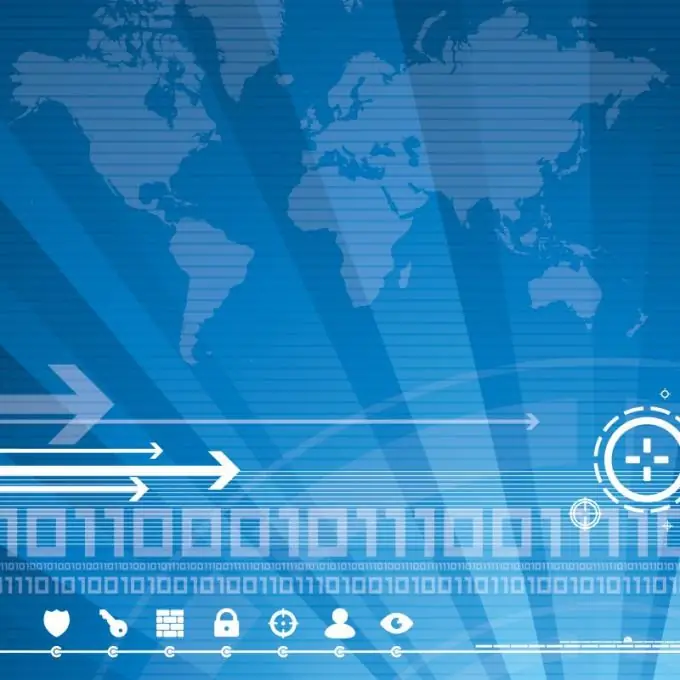
Instrucciones
Paso 1
Determine la dirección de la interfaz de administrador del sitio seleccionado para iniciar sesión. Para hacer esto, ingrese el valor / admin inmediatamente después de la dirección completa del sitio deseado (ejemplo: dirección del sitio - hhtp: //www.mysite.ru, dirección de la interfaz de administrador - https://www.mysite.ru/admin).
Paso 2
Ingrese las credenciales de la cuenta de administrador para el sitio seleccionado en los campos Nombre y Contraseña, respectivamente. Estos datos deben ser proporcionados por el administrador del sistema del ISP que aloja el sitio y deben ser modificados por el administrador por razones de seguridad.
Paso 3
Examine la estructura de la interfaz de la página principal del sitio del administrador: el encabezado ubicado en la parte superior de la ventana de la página, el árbol de búsqueda en el lado derecho de la ventana y el área de control a la izquierda.
Paso 4
Seleccione el idioma de interfaz requerido en el encabezado haciendo clic en el icono del idioma deseado y determine la versión del sistema de control indicado en el lado izquierdo del encabezado.
Paso 5
Encuentre la dirección completa del sitio seleccionado en la parte superior del área de control a la izquierda y vea los datos actuales del llenado del sitio (el número de noticias, agregar o disminuir textos dinámicos, la aparición de nuevos anuncios, la lista de rotaciones y otros documentos).
Paso 6
Siga los pasos necesarios, o localice y expanda la carpeta que contiene el archivo users.ini para realizar la operación de asignarse privilegios de administrador (si es necesario). El sitio de juegos Counter Strike se utiliza como ejemplo.
Paso 7
Ingrese el valor "nombre de usuario contraseña abcdefghijklmnopqrstu a" (sin comillas) como último parámetro en el archivo users.ini para asignar el estado de administrador del sitio por apodo, o use el valor "nombre de usuario" abcdefghijklmnopqrstu de "(también sin comillas) como último valor para el parámetro en el archivo de usuarios.ini para asignar el estado de administrador del sitio por la dirección IP de la computadora.
Paso 8
Guarde sus selecciones e ingrese el valor "setinfo_pw user_password" en la consola (sin las comillas).
Paso 9
Inicie sesión en el servidor del juego e ingrese amxmodmenu para usar los privilegios de administrador.






